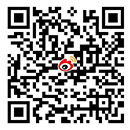日志
1804010142-方菲-PPT学习心得
一、快捷键的学习
1、ctrl+X 剪切
2、按住ctrl不放+鼠标左键移动来复制
3、shift+左右方向键 放大 缩小
4、ctrl+shift+上下键 精确缩放
5、数字键+enter 跳转PPT页数
6、ctrl+shift+c ctrl+shift+v 格式刷
7、ctrl+alt+左右键 精确旋转
8、\+数学符号所对应的英文 实现数学符号
二、素材管理
1、尽可能把素材放进一个PPT里面,这样会比较方便实现素材的运用。
2、如果需要批量提取PPT的多媒体素材,可以将PPT改成压缩文件进行解压提取。
三、使用母版统一界面和背景
1、在一个课件或作品中多次出现的对象添加到母版里。
2、幻灯片实际由三层组成,最上面的是幻灯片本身,中间是版式,最下面是母版。
发表评论 评论 (21 个评论)
- 回复 我有一个月亮
- 1.舞台的大小,1280x720,改成和设备的分辨率一致。
2.遮罩动画做卷轴动画效果:将卷轴导入到舞台,插入帧,锁住图层,新建图层2,在中间画个矩形,创建补间形状,将图层2转换成遮罩层,新建图层3,导入卷轴,将卷轴转换成元件,放在中间那,插入关键帧,创建补间动画。
3.雪花动画:画出雪花的任意一片,选中,将旋转点放在中间,点窗口,变形,旋转角为60°,选中雪花,转换为元件,影片剪辑。在帧上创建补间动画,ctrl+回车预览。动画编辑器,改变雪花的参数,复制帧,新建图层,错开粘贴帧。
- 回复 我有一个月亮
- 一、什么是课件?
1、课件的本质其实是一种借助数字化资源解决教学问题的方法与工具。
2、课件的特征:
(1)数字化(形式上与传统的印刷学习材料不同)
(2)能够解决特定的数学问题。
二、实现office的部署与激活
1、打开信息化助手,点击office tool plus,选中Excel PowerPoint Word,进行部署,添加产品。
2、点击激活,选择密钥管理,选KMS地址:kms.v0v.bid,再点击应用服务器地址,实现激活。
- 回复 我有一个月亮
- PPT操作技巧:
1、实现字体的双色或多色渐变
将要使用的字打出来,先剪切他们并以图片形式存在,并填充两种或多种颜色之后进行叠加重合在一起,然后将上面的字裁剪掉一部分。制作双色字效果的关键之处是把处于上层的文字转换为图片,在PowerPoint中只有图片才能使用剪裁工具。
2、文字填充图片效果制作
文字填充图片效果是指文字的背景是图片。以前制作文字效果或背景填充都是对文本框操作的,实际在PowerPoint2010中还可以对文字自身进行填充,利用这种特性可以制作出任意你喜欢的图案文字。
- 回复 我有一个月亮
- 1、在PPT里面,点击快速访问工具栏—自定义功能区—添加—组合形状。
2、在flash里面,运用左边工具栏可以对想要的元素进行构造,再通过右击鼠标实现转化,可以形成一个元件,元件可以帮助在做动画的过程使其变得简单,可以在图库里,让元件复制到舞台上进行操作。
3、知道了工具栏里面各种工具的使用及用途:工具箱中的基本形状工具、填充工具。
4、工具箱里的任意变形工具:渐变填充设置。
5、flash中的舞台大小:1280(宽)✖720(高)
6、文件—发布设置—exe.
7、第3点里,元件的找法:窗口—库—元件拖到画布上的。
- 回复 我有一个月亮
- 一、五角星的画法
选择左边工具栏的直线工具,在画布上画一条直线,拉低它的旋转点,再点击窗口中的变形,,旋转角度72°,点击重制选区和变形,在五条线画好之后,再依次连接五个顶点,然后选择填充工具,填充颜色,这样就完成了五角星的制作啦。
二、苹果的画法
选择圆的工具,(若画出来是椭圆,则按住shift不放边按着鼠标左键画画),画好圆后,选择任意选择工具,对圆的左上角顶点进行编辑,将该顶点往圆内拉,再在凹陷处画一个苹果的柄就好啦。
- 回复 我有一个月亮
- 动作按钮的制作:
用画图工具画出一个矩形,选中右键单击,转换成按钮元件,双击元件里面,看时间轴的下方,主面板上有四个指令,弹起,指针,按下,点击。指针、按下、点击表示指针经过按钮时,点击按钮时,按钮位置颜色等改变。可以设置每一个指令所显示的相应动作,比如按钮的颜色和位置。
点击选项,画大图形,表示鼠标所响应的范围。
- 回复 我有一个月亮
- 1.交互按钮的控制:
图层1中右键单击时间轴上最左边,动作,写代码。选中按钮,看右边属性面板,文本框的名字就是按钮的名字。点击窗口,库,右键单击直接复制,复制播放按钮。接着是改按钮,在库中直接双击,修改按钮_上的文字。回到主场景,将按钮放到舞台上,更改按钮的属性名字。停:stop,走: play
2.随机点名的制作:
新建文件,大小默认值,保存文件。在舞台上新建一个文本框,输入名字。选中之后右键单击,转换成元件,影片剪辑。双击元件,插入关键帧,多次插入关键帧,加入随机点名中的名字。回到主场景。点击窗口,库,将库切换到xx人生的第一个程序,把“走”放到舞台上。
3.使鸭子变大变小:
点击窗口,库,直接复制按钮“停”将停改为大。回到代码,复制粘贴代界变大可以分为宽度变宽和高度变高,也就是width+2,height+2,变小改为-即可。
- 回复 我有一个月亮
- 按钮制作步骤:
1、打开flash,在文件里导入准备好的课件素材图片。
2、将图片分离,转化为形状,再用套索工具选出我们想要的按钮形状。
3、将不需要的部分删除,选取留下来的部分,先对该图形进行转为图片,再转为按钮。
4、双击我们上步做好的按钮,进入到按钮的场景,我们可以看到时间轴上有四个状态,先建一个新的图层把接下来的操作操作放在新的图层里(命名为文字)。在想要操作的状态下插入关键帧,然后进行设计。在第一个状态下先插入文本框输入你想要的字,改变一下字体颜色使你的按钮看起来更美观。
在下一个状态对文字图层进行你想要的改动,比如文字变色、移动、图片移动等。第三个状态也是,进行你想要的改动,改好后按一下ctrl+回车预览一下你的设计,不满意可再做调整。 满意的话可以将做好的按钮保存到库,做好命名。然后可以对库里的按钮直接复制,就会出来一个你之前做的一模一样的按钮, 再按照以上步骤改变一下文字,每一帧都要改,就可以快速做好新的按钮了。
5、对每个按钮进行预览,确认都做好无误时便可将这些按钮运用到所需课件里面。
- 回复 我有一个月亮
- 探照灯制作步骤:
1、在PPT画布上绘制一个矩形,填充与画布背景区别开的颜色,设置为无轮廓。
2、选择文本工具,输入课件所需要的内容,如我的课件输入的内容为“古诗二首”,根据画布改变文字大小,将文本内容移到上步的矩形中。
3、绘制探照灯的图形。绘制一个圆或任意形状,将其颜色填充为黄色或其他颜色,轮廓改为无,如果幻灯片旁边没有空白,可以通过缩放幻灯片的比例,来更好的控制它们之间的位置。
4、为探照灯添加动画。点击添加动画,其他路径动画,向右运动,选择运动的终点。打开动画窗格,设置动画效果,将平滑开始与平滑结束调为0,点击自动翻转;计时中,选择慢速,设置重复为知道幻灯片末尾
5、改变它们之间的层次关系。右键单击探照灯,置于顶层,这时候内容就可以显示出来了。
- 回复 我有一个月亮
- 制作卷轴动画的步骤:
1.插入卷轴需要展示的内容,打开文件导入图片或者是文本内容,缩放图片大小。
2.选择形状中的圆柱,根据上步的图片大小控制卷轴圆柱的大小,右键单击圆柱,设置形状格式,改变它的填充方式,选择渐变,选择自己课件所需要的颜色渐变,使其更美观。设置线条颜色为无颜色。
3.再绘制一个短的圆柱,跟上步操作一样,在颜色渐变时改为与上步相反,通过格式中的复制,分别放在大圆柱的上下两个位置,将这两个小圆柱下移一层,将大圆柱置于顶层。
4.讲整个圆柱剪切,粘贴为图片,将这个卷轴复制一份,点击水平翻转。
5.选中卷轴,添加动画,添加路径动画,向左运动。同理,为右侧卷轴制作向右动画。
6.选择路径动画,将平滑开始与平滑结束调为0,运动速度改为4秒,同理将右侧卷轴动画也是如此操作。
7.填充图片,添加动画,选择出现动画中的劈裂动画,效果选项为由中央向左右展开,时间也调为4秒钟。
8.选择两个卷轴,计时里面,开始方式选为与上一动画同时。这样卷轴动画就做好啦!
- 回复 我有一个月亮
- 多层水波动画的制作步骤:
将舞台设置成黑色,用画图工具画出一个白色边框填充色为黑色的椭圆,代表一层水波,多次插入关键帧,改变椭圆的大小和颜色的深浅,颜色越来越深,椭圆越来越大越扁。复制帧,新建图层,新建图层的左边留出些空隙,粘贴所复制的帧。再建立新图层,隔开空隙,重复上述操作,多次建立新图层,多次粘贴所复制的帧。
ctrl+回车进行预览。
- 回复 我有一个月亮
- 随机点名的制作:
新建文件,大小默认值,保存文件。在舞台上新建一个文本框,输入名字。选中之后右键单击,转换成元件,影片剪辑,双击元件,插入关键帧,多次插入关键帧,加入随机点名中的名字。回到主场景,点击窗口,库,将库切换到xx人生的第一个程序,把“走”放到舞台上。
- 回复 我有一个月亮
- 1.设置填空题:
(1)单击横线空白部分,答案出现。
先编辑好题目和横线,插入文本框,编辑答案,将含有答案的文本框放到横线上,插入一个矩形,盖到答案上,将矩形的透明度设置为100%,为答案添加出现动画,触发器设置为透明矩形即可。
(2)编辑幻灯片时,答案不出现在幻灯片上。
画矩形时选择使用幻灯片背景填充。
2.设置连线题:擦除动画。
3.制作开关按钮:
黄色灯消失,灰色灯出现。
给黄色灯添加一个动画(单击自己时消失)。
给灰色灯添加一个动画(单击自己时出现,跟上一动画同时)。
再做一个相反的即可。
- 回复 我有一个月亮
- 1.文字自动消失:选中文字,动画→擦除→自左侧。添加动画→擦除→自右侧(上一动画之后,延迟)。
可以使用动画刷来将其他文字设置成相同格式。
2.变色动画:(黑白图片经过动画变成彩色)
首先将图片复制一份,选中图片→更正→颜色→将颜色设置为黑白。
点击动画→更多退出效果,点击动画窗格,选择延迟。
(如果把彩色照片放到上面,就要设置出现动画,选择更多出现效果)
3.陀螺旋动画:
(使水草左右摇摆)
选中水草,复制水草,将其对齐,并且上下拼接在一起,选中两张图片,组合,放到幻灯片最下面。选中图片,点击动画→强调→动画窗格→效果选项→22°顺时针,与上一动画同时,计时,重复→直到幻灯片结束。
4.B站下载视频方法:
复制链接到信息化助手,格式工厂,格式转换→视频下载→确定→开始。
一定要记得点开始。
- 回复 我有一个月亮
- 1.截取视频指定片段:
插入→视频→播放→剪裁视频→选择所需片段。
2.在PPT中改变视频的形状和封面:
格式→视频形状→裁剪。
格式中可以改变视频封面,根据框架来改变视频的形状。
3.在PPT中插入视频,插wmv格式。
将视频转换为wmv格式,方法:
法一:使用camtasia,导入再导出。
法二:QQ影音,右下角工具→转码压缩,选wmv格式输出。
法三:信息化助手→格式工厂,wmv格式,选择输出位置,右键单击,打开输出文件。
4.把视频作为PPT背景:
要求:视频一直播放,且单击时不点到视频。
插入视频→播放→自动播放,循环播放,不要全屏播放。不点到视频,需要画个矩形把视频盖住,纯色填充,改变其透明度即可。
5.PPT中实现视频点播的方法:
控制按钮,将控制按钮转换成图片。开始→选择→右边改图片的名字→插入视频→看第一首歌从什么时候播放→播放→添加书签→继续播放视频→看第二首什么时候播放→播放→添加书签→选中书签→动画→添加动画→搜寻→触发→单击→选择第二首。
- 回复 我有一个月亮
- 1.课件中声音应用形式及实现方法:加到幻灯片里;加到幻灯片切换里
PPT中插入背景音乐,动画→动画窗格,插入→文件中的音频(wav格式)
mp3→wav格式:
法一,信息化助手中的格式工厂。法二,声音加工,导入再导出wav格式。
2.两个声音同时播放:
一个设置成自动播放,另一个:点动画→动画窗格→与上一个动画同时播放。
3.声音控制及点播:插入声音到PPT中,
选中声音→点动画→动画窗格→添加动画→播放→触发→播放。
选中声音→添加动画→暂停→触发→播放→暂停。
选中声音→添加动画→停止→触发→播放→停止。